Molesto mucho por las restricciones de Spotify y decido susbrirme a un plan de pago para eliminar estas limitaciones. Pero, sigo las instrucciones de la pantalla, pero Spotify no me deja pasar a Premium. ¿Cómo puedo arreglar este problema?
— usuario de la comunidad de SpotifyComo una plataforma de música en streaming popular a nivel mundial, Spotify ofrece el servicio gratuito de escucha a todos sus usuarios. Vía una cuenta gratuita, puede explorar la biblioteca de música completa en Spotify. Sin embargo, esto no significa que usted es totalmente libre en la escucha de música en Spotify. Los ilimitados anuncios entre las pistas musicales, el límite de saltos de canciones, y la inaccesibilidad de música sin conexión son restricciones inevitables para los usuarios de Spotify Free. Así, cada vez más usuarios que eligen suscribirse al plan de Spotify Premium. Lógicamente, puede pasar Spotify a Premium con facilidad, pero muchos oyentes quejan de que Spotify no les deja pasar a Premium. ¿Sabe cómo arreglar que Spotify no me deja pasar a Premium? Soluciones están aquí.

Parte 1. Cómo Pasar a Spotify Premium vía Método Oficial
Para obtener Spotify Premium con éxito, necesita seguir la guía oficial. Si todavía no lo sabe, puede ver las instrucciones a continuación.
Vía la aplicación Spotify:
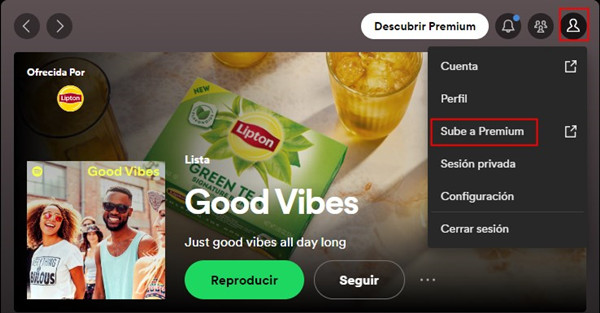
- Paso 1. Abra la aplicación Spotify en su dispositivo.
- Paso 2. En la parte superior, haga clic en la imagen del perfil.
- Paso 3. Seleccione la sección Sube a Premium.
- Paso 4. Le llevará a la nueva ventana y seleccione un plan de pago deseado.
- Paso 5. Después de llenar los credenciales de su tarjeta de crédito, puede comprar el plan de Spotify Premium con éxito.
Vía el web de cuenta de Spotify:
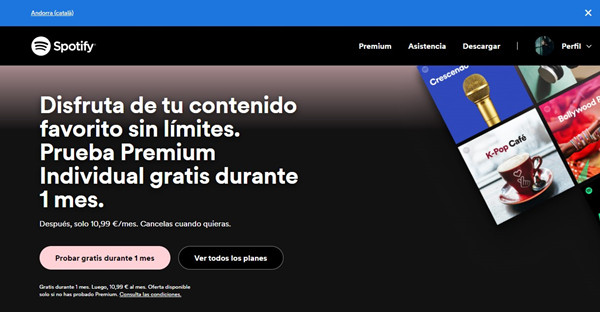
- Paso 1. Abra un navegador en su dispositivo.
- Paso 2. Visite el sitio web oficial de Spotify Cuenta.
- Paso 3. Haga clic en la sección Administrar tu plan y luego en el botón Pásate a Premium.
- Paso 4. Seleccione un plan deseado y llene las informaciones personales de su tarjeta de crédito para suscribirse a Spotify Premium.
Parte 2. Por Qué No Puedo Cambiarme a Premium en Spotify
Hay muchos motivos que pueden provocar que Spotify no me deja pasar a Premium. Antes de probar los métodos factibles, es mejor que analicemos juntos las causas posibles, antes. Usted puede comprobar las causas siguientes para su caso.
1. El problema de conexión de red
Para suscribirse al plan de Premium en Spotify, una conexión de red estable es necesaria para usted, si no, no puede conectar su cuenta de Spotify al servidor de Spotify para completar la compra.
2. Usar la App Spotify en iOS para comprar Spotify Premium
A diferencia con la aplicación Spotify para Android, la empresa Apple da muchas restricciones a sus aplicaciones, por ejemplo, Spotify no me deja pasar a Premium.
3. No suscribirse en el mismo país que su cuenta de Spotify
Si utiliza una aplicación VPN para escuchar Spotify, cuando no se suscribe en el mismo país que su cuenta de Spotify, Spotify no le permitirá pasarse a Premium.
4. El error de su tarjeta de crédito/débito
Para completar el proceso de pago, un método de pago válido es otro factor crucial para usted. Si hay algún problema en su tarjeta de crédito o débito, tampoco puede comprar Spotify Premium.
5. Haber unido a otro plan de Spotify Premium
Además de Spotify Individual, en Spotify, hay otros planes de Premium para sus usuarios, como Spotify Familiar o Spotify Duo. Si ha unido a tales planes de Spotify Premium, posiblemente, no puede suscribirse a Spotify Premium.
Parte 3. Cómo Resolver Que Spotify No Me Deja Pasar a Premium
Después de analizar los motivos posibles, a continuación, vamos a probar las soluciones factibles y útiles para arreglar que Spotify no me deja pasar a Premium.
Solución 1. Cambiar la conexión de red en su dispositivo
Primero, puede comprobar la conexión de red. Abra un navegador en su dispositivo para ver si funciona bien. Si no, puede cambiar la conexión de red a otra o usar los datos móviles en su teléfono móvil. Para cambiarla, necesita ir a la configuración de su dispositivo.
Solución 2. Usar el sitio web de Spotify Cuenta para suscribirse
Antes, si probó suscribirse al plan de Spotify Premium en la aplicación Spotify para iOS, ahora, puede cambiar el método de suscribirse. Visite el sitio web www.spotify.com/premium para seleccionar su plan de pago deseado.
Solución 3. Apagar el uso de la aplicación VPN
Un otro motivo posible de este problema de Spotify Premium es que el país que selecciona para suscribirse a Premium no es igual a él que utiliza para crear cuenta de Spotify. Para este motivo, puede probar deshabilitar el uso de la aplicación VPN o ir a la configuración para cambiar la ubicación de su cuenta.
Solución 4. Salir del plan de Spotify Familiar/Spotify Duo de otros usuarios
No puede suscribirse al plan de Spotify Prmeium con éxito cuando ha unido al plan de Spotify Familiar o Spotify Duo. Para este caso, necesita ir la configuración y luego seleccione Cuenta para salir de este plan actuali. A continuaicón, pruebe pasar a Spotify Premium de nuevo.
Solución 5. Verificar el estado de su tarjeta de crédito/débito
Para saber si está válido su tarjeta de crédito o débito, puede poner contacto con el personal de su banco. O cambie a otros métodos de pago, como PayPal o OXXO u otro más.
Parte 4. Solución Alternativa a Spotify Premium para Escuchar Spotify sin Límite
¿Ha probado las soluciones anteriores? ¿Sigue existiendo el problema de que no puedo cambiarme a Premium en Spotify? En esta parte, verá una mejor solución alternativa a Spotify Premium: Tunelf Spotibeat Music Converter. De hecho, a pesar de que ha suscrito a un plan de pago en Spotify, no significa que puede quitar las restricciones de Spotify para siempre. Porque la suscripción de Premium es temporal, y cuando caduque la suscripción, las descargas se eliminarán automáticamente y los anuncios aparecerán de nuevo. Entonces, le recomendamos más descargar música de Spotify en formato local. Sin utilizar el reproductor de Spotify, no sufrirá más las limitaciones de Sptoify de cualquier forma.
Como sabemos todos, la música de Spotify está encriptada con DRM y no se puede descargar en formato local, por eso, una herramienta útil de terceros es algo crucial para nosotros. Aquí, le recomendamos probar Tunelf Spotify Music Converter.
¿Qué es Tunelf Spotibeat Music Converter? Se trata de un profesional y potente descargador y convertidor de música para Spotify. Con Tunelf, puede obtener cualquier contenido de Spotify a MP3, FLAC, AAC, WAV y más formatos de audio comunes. Como Tunelf adopta una tecnología de descifrado muy avanzada, puede conservar la calidad de audio original y todas las etiquetas ID3 para música de Spotify. Lo más importante, con un personalizador de parámetros de audio incorporado, Tunelf es capaz de ajustar la tasa de bits, la frecuencia de muestreo y el canal para música de Spotify. Entonces, con Tunelf, puede conseguir música de Spotify para escucharla en cualquier lugar.

Características Clave de Tunelf Spotibeat Music Converter
- Descargar fácilmente listas de reproducción, canciones y álbumes de Spotify con cuentas gratuitas
- Convertir Spotify a MP3, WAV, FLAC y otros formatos de audio
- Mantener las pistas de música de Spotify con calidad de audio sin pérdidas y etiquetas ID3
- Eliminar los anuncios y la protección DRM de la música de Spotify a una velocidad 5× más rápida
Paso 1 Añadir las canciones de Spotify a Tunelf
Con el botón Descargar, instale el software Tunelf Spotibeat Music Converter en tu Windows o Mac. Ejecute Tunelf y se abrirá enseguida la aplicación Spotify. En la biblioteca de música, seleccione las canciones deseadas. Vía copiar y pegar los enlaces de pistas o vía arrastrar y soltar directamente las canciones, puede importar música de Spotify al programa Tunelf.

Paso 2 Personalizar los parámetros de audio para música de Spotify
Después de la importación, puede ir a la parte superior derecha para seleccionar menú > preferencias > convertir. En la ventana de configuración, elija un formato de audio de salida. Además, también puede modificar otros parámetros de audio para música de Spotify, incluyendo la tasa de bits, la frecuencia de muestreo y el canal. Luego, haga clic en el botón OK para guardar los cambios.

Paso 3 Convertir música de Spotify a MP3
En la parte inferior derecha, haga clic en el botón Convertir para iniciar el proceso de descarga en Tunelf. Espere un rato y podrá obtener música de Spotify en formato de audio común. Seleccione el icono Carpeta y luego podrá saber dónde están los archivos locales de música descargada de Spotify en su computadora. Ahora, con cualquier reproductor multimedia compatiblem, puede escuchar música de Spotify sin nada limitación.

Resumen
¿Por qué no puedo cambiarme a Premium en Spotify? Si tiene problema similar, desde este artículo, podrá conseguir unas soluciones factibles. Además, si quiere quitar las restricciones de Spotify, desde aquí, también conocerá una perfecta herramienta de descarga de Spotify: Tunelf Spotibeat Music Converter.
Obtén el producto ahora:
Obtén el producto ahora:




